Come impostare una riunione ricorrente in Teams

Hai bisogno di pianificare riunioni ricorrenti su MS Teams con gli stessi membri del team? Scopri come impostare una riunione ricorrente in Teams.

Per aggiungere un utente ospite a Microsoft Teams:
Fai clic sul pulsante "..." accanto a qualsiasi squadra nella barra laterale di Teams.
Fai clic su "Aggiungi membro" e digita l'indirizzo email dell'ospite.
Assegna un nome all'ospite e aggiungilo al team.
Microsoft Teams è un ottimo modo per mantenere connessi i membri della tua organizzazione, soprattutto quando si lavora in remoto. A volte, potresti aver bisogno di lavorare con persone esterne alla tua organizzazione, come appaltatori esterni, clienti o fornitori. Usando le funzionalità guest di Teams, puoi aggiungere questi utenti in modo sicuro limitando il loro accesso ai tuoi dati.
L'aggiunta di ospiti è semplice. Trova il team a cui aggiungere l'ospite nella barra laterale di Teams. Fai clic sul pulsante “…” a destra del nome della squadra e seleziona “Aggiungi membro”.
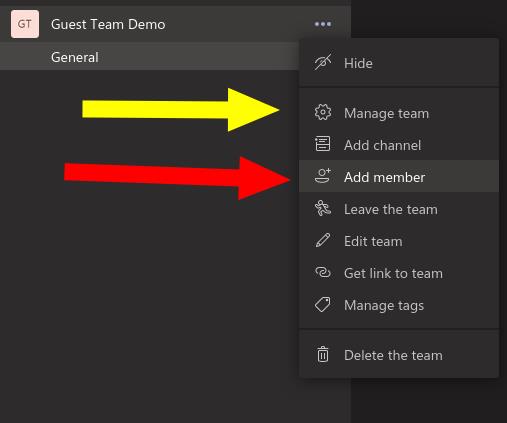
Digita l'indirizzo email della persona che desideri aggiungere. Una volta completato l'indirizzo e-mail, ti verrà chiesto di aggiungere un nome per l'ospite. Quindi, fare clic sul pulsante "Aggiungi" per completare il processo. (Se ricevi un messaggio "Impossibile trovare alcuna corrispondenza", l'accesso ospite è disabilitato per il tuo account Office 365 - dovrai prima parlare con un amministratore).
Il tuo ospite riceverà un'e-mail che lo invita a unirsi al team. Una volta accettato, si presenteranno come qualsiasi altro membro.
Le autorizzazioni degli ospiti sono limitate per proteggere i dati della tua organizzazione. Gli ospiti possono inviare messaggi al team come qualsiasi altro utente. Possono anche condividere file e creare chat private.
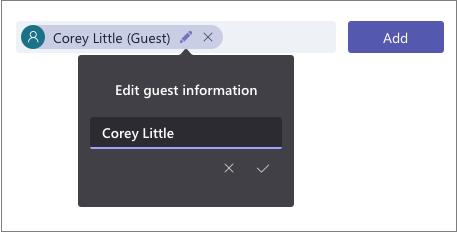
L'accesso alla maggior parte delle altre funzionalità è limitato, quindi gli ospiti non possono pianificare riunioni, modificare le impostazioni di Teams, creare nuovi team o gestire app. È possibile ottenere l'elenco completo di ciò che è consentito sul sito di supporto di Microsoft.
Alcune opzioni sono personalizzabili e possono essere controllate in base al team. Fai clic sul link "Gestisci team" dal menu delle opzioni di un team e vai alla scheda "Impostazioni". Nella sezione "Autorizzazioni ospite", attiva o disattiva le caselle di controllo per consentire l'accesso ospite a determinate funzionalità, come la creazione e l'eliminazione del canale.
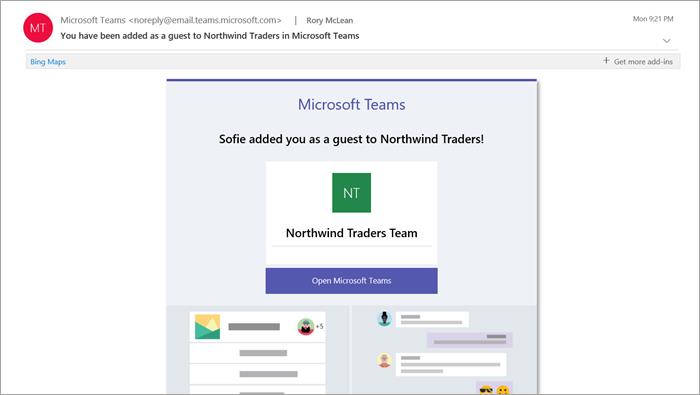
Gli ospiti sono sempre chiaramente etichettati all'interno dell'interfaccia di Teams per evitare confusione. Qualsiasi utente esterno avrà il suo nome suffisso con la parola "Ospite". È possibile visualizzare un elenco completo degli ospiti e rimuoverli dal team facendo clic su "Gestisci team" dal menu delle opzioni di un team ed esaminando l'elenco dei membri visualizzato.
Infine, non è necessario creare account guest per gli utenti che necessitano di un accesso una tantum a una riunione di Teams specifica. Puoi seguire la nostra guida dedicata alla gestione dell'accesso degli ospiti alle chiamate vocali e video quando non è richiesto l'accesso permanente.
Hai bisogno di pianificare riunioni ricorrenti su MS Teams con gli stessi membri del team? Scopri come impostare una riunione ricorrente in Teams.
Microsoft Teams attualmente non supporta la trasmissione delle riunioni e delle chiamate sulla TV nativamente. Ma puoi usare un
Attualmente, non è possibile disabilitare le domande anonime negli eventi dal vivo di Microsoft Teams. Anche gli utenti registrati possono inviare domande anonime.
Se la suoneria secondaria di Microsoft Teams non funziona, segui queste soluzioni per ripristinare le funzionalità delle notifiche.
Scopri come eliminare e modificare i messaggi in Microsoft Teams, inclusi chat e canali, in pochi semplici passaggi.
Segui questi semplici passaggi per lasciare un team in Microsoft Teams. Scopri come uscire da un team e da un
Scopri come risolvere il problema dello stato sconosciuto in Microsoft Teams con aggiornamenti, disconnessioni e controlli della rete.
Scopri come il tuo datore di lavoro può monitorare le tue attività in Microsoft Teams e quali misure puoi adottare per proteggere la tua privacy.
Scopri come modificare lo sfondo in Microsoft Teams utilizzando gli effetti di sfondo e altre funzionalità. Ottieni consigli utili e informazioni aggiornate per migliorare la tua esperienza.
Se Microsoft Teams non riesce a rilevare la videocamera, ecco alcune soluzioni rapide per risolvere il problema e tornare a comunicare con facilità.
Scopri come generare automaticamente una trascrizione di Microsoft Teams per le tue riunioni, semplificando il processo di documentazione.
A volte Microsoft Teams potrebbe non avviarsi con il codice di errore caa82ee2. Scopri come svuotare la cache e rimuovere le credenziali per risolvere il problema.
Scopri come risolvere i problemi di notifiche in Microsoft Teams abilitando le attività in background sul tuo smartphone.
Scopri come mantenere il tuo stato "disponibile" in Microsoft Teams con le nostre soluzioni pratiche e suggerimenti.
Scopri come testare la fotocamera su Microsoft Teams per garantire un
Scopri come impostare un messaggio Fuori sede su Microsoft Teams e rendi la tua comunicazione più efficace.
Scopri come assegnare e richiedere il controllo dello schermo durante le riunioni su Microsoft Teams, migliorando l
Scopri come affrontare il codice di errore CAA20004 di Microsoft Teams, risolvendo problemi di accesso e configurazioni dell’account.
Scopri come utilizzare le sale breakout in Microsoft Teams per ottimizzare le riunioni di gruppo. Guida passo-passo.
Errore di accesso caa2000b è un codice di errore davvero temuto. Scopri come risolverlo e ripristinare l
Cerchi un nuovo laptop da gioco portatile? Dai un
Scopri i limiti delle videochiamate su WhatsApp, Skype, Facebook Messenger, Zoom e altre app. Scegli l
Se il tuo Chromebook non riconosce i tuoi dispositivi USB, segui questi passaggi per risolvere il problema. Controlla il formato, l
Scopri come cambiare la lingua su Spotify per Android e desktop in modo semplice e veloce.
Gestisci i post suggeriti su Facebook per una migliore esperienza. Scopri come nascondere o posticipare i post "Consigliati per te".
Scopri come rendere trasparente lo sfondo in Paint e Paint 3D con i nostri metodi semplici e pratici. Ottimizza le tue immagini con facilità.
Se hai molti duplicati in Google Foto, scopri i modi più efficaci per eliminarli e ottimizzare il tuo spazio.
Continua a leggere per sapere come svegliare qualcuno al telefono su Android e iOS, indipendentemente dalla modalità in cui è attivo il dispositivo.
Scopri come risolvere il problema dello schermo nero di Amazon Fire TV Stick seguendo i passaggi di risoluzione dei problemi nella guida.
Scopri cosa fare se il tuo Galaxy S22 non si accende. Trova soluzioni efficaci e consigli utili per risolvere il problema.



























